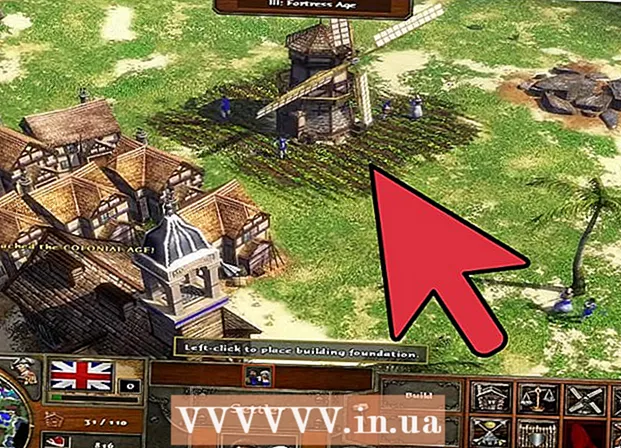రచయిత:
Frank Hunt
సృష్టి తేదీ:
14 మార్చి 2021
నవీకరణ తేదీ:
1 జూలై 2024

విషయము
- అడుగు పెట్టడానికి
- 5 యొక్క 1 వ భాగం: వ్యవస్థాపించండి
- 5 యొక్క 2 వ భాగం: నోట్ప్యాడ్ ++ ను ఏర్పాటు చేస్తోంది
- 5 యొక్క 3 వ భాగం: C ++ లో సరళమైన ప్రోగ్రామ్ను సృష్టించడం
- 5 యొక్క 4 వ భాగం: సాధారణ బ్యాచ్ ప్రోగ్రామ్ను సృష్టించండి
- 5 యొక్క 5 వ భాగం: సరళమైన HTML ప్రోగ్రామ్ను సృష్టించడం
- చిట్కాలు
- హెచ్చరికలు
ఈ వికీ మీ విండోస్ కంప్యూటర్లో నోట్ప్యాడ్ ++ ను ఎలా ఇన్స్టాల్ చేయాలో మరియు ఎలా ఉపయోగించాలో నేర్పుతుంది. నోట్ప్యాడ్ ++ అనేది ప్రోగ్రామింగ్ భాషల కోసం ఆప్టిమైజ్ చేయబడిన వర్డ్ ప్రాసెసర్, ఇది సి ++, బ్యాచ్ మరియు HTML వంటి భాషలలో కోడింగ్ చేయడానికి అనువైనది.
అడుగు పెట్టడానికి
5 యొక్క 1 వ భాగం: వ్యవస్థాపించండి
 నోట్ప్యాడ్ ++ వెబ్సైట్ను తెరవండి. మీ బ్రౌజర్లోని https://notepad-plus-plus.org/ కు వెళ్లండి.
నోట్ప్యాడ్ ++ వెబ్సైట్ను తెరవండి. మీ బ్రౌజర్లోని https://notepad-plus-plus.org/ కు వెళ్లండి.  నొక్కండి డౌన్లోడ్. ఈ టాబ్ పేజీ యొక్క ఎడమ ఎగువ భాగంలో ఉంది.
నొక్కండి డౌన్లోడ్. ఈ టాబ్ పేజీ యొక్క ఎడమ ఎగువ భాగంలో ఉంది.  నొక్కండి డౌన్లోడ్ చేయుటకు. ఇది పేజీ మధ్యలో ఆకుపచ్చ బటన్. నోట్ప్యాడ్ ++ ఇన్స్టాలర్ డౌన్లోడ్ చేయడం ప్రారంభిస్తుంది.
నొక్కండి డౌన్లోడ్ చేయుటకు. ఇది పేజీ మధ్యలో ఆకుపచ్చ బటన్. నోట్ప్యాడ్ ++ ఇన్స్టాలర్ డౌన్లోడ్ చేయడం ప్రారంభిస్తుంది. - మీ బ్రౌజర్ సెట్టింగులను బట్టి, మీరు కొనసాగించే ముందు మీరు సేవ్ చేసే స్థానాన్ని ఎంచుకోవాలి లేదా డౌన్లోడ్ను ధృవీకరించాలి.
 సెటప్ ఫైల్పై డబుల్ క్లిక్ చేయండి. ఇది ఆకుపచ్చ కప్పలా కనిపిస్తుంది.
సెటప్ ఫైల్పై డబుల్ క్లిక్ చేయండి. ఇది ఆకుపచ్చ కప్పలా కనిపిస్తుంది.  నొక్కండి అవును నిర్దారించుటకు. ఇన్స్టాలేషన్ విండో తెరవబడుతుంది.
నొక్కండి అవును నిర్దారించుటకు. ఇన్స్టాలేషన్ విండో తెరవబడుతుంది.  భాషను ఎంచుకోండి. భాష ఎంపిక మెనుపై క్లిక్ చేసి, ఆపై మీరు ఉపయోగించాలనుకుంటున్న భాషపై క్లిక్ చేయండి.
భాషను ఎంచుకోండి. భాష ఎంపిక మెనుపై క్లిక్ చేసి, ఆపై మీరు ఉపయోగించాలనుకుంటున్న భాషపై క్లిక్ చేయండి.  నొక్కండి అలాగే. ఇది భాషా విండో దిగువన ఉంది.
నొక్కండి అలాగే. ఇది భాషా విండో దిగువన ఉంది.  తెరపై సూచనలను అనుసరించండి. కింది వాటిని చేయండి:
తెరపై సూచనలను అనుసరించండి. కింది వాటిని చేయండి: - నొక్కండి తరువాతిది
- నొక్కండి ఒప్పందం
- నొక్కండి తరువాతిది
- నొక్కండి తరువాతిది
- అధునాతన ఎంపికలను తనిఖీ చేసి, ఆపై క్లిక్ చేయండి ఇన్స్టాల్ చేయడానికి.
 నొక్కండి మూసివేయి. మీరు "రన్ నోట్ప్యాడ్ ++" ఎంపికను తనిఖీ చేస్తే, ఇది సంస్థాపనా విండోను మూసివేసి నోట్ప్యాడ్ ++ ను తెరుస్తుంది.
నొక్కండి మూసివేయి. మీరు "రన్ నోట్ప్యాడ్ ++" ఎంపికను తనిఖీ చేస్తే, ఇది సంస్థాపనా విండోను మూసివేసి నోట్ప్యాడ్ ++ ను తెరుస్తుంది.
5 యొక్క 2 వ భాగం: నోట్ప్యాడ్ ++ ను ఏర్పాటు చేస్తోంది
 నోట్ప్యాడ్ ++ తెరవకపోతే దాన్ని తెరవండి. నోట్ప్యాడ్ ++ అనువర్తన చిహ్నంపై డబుల్ క్లిక్ చేయండి, దానిపై ఆకుపచ్చ కప్పతో తెల్లని దీర్ఘచతురస్రం.
నోట్ప్యాడ్ ++ తెరవకపోతే దాన్ని తెరవండి. నోట్ప్యాడ్ ++ అనువర్తన చిహ్నంపై డబుల్ క్లిక్ చేయండి, దానిపై ఆకుపచ్చ కప్పతో తెల్లని దీర్ఘచతురస్రం.  నోట్ప్యాడ్ ++ లో ఉన్న ఏదైనా వచనాన్ని తొలగించండి. సాధారణంగా మీరు ఇక్కడ కొన్ని డెవలపర్ గమనికలను చూస్తారు, కాబట్టి వాటిని ఎంచుకోండి మరియు తొలగించండి.
నోట్ప్యాడ్ ++ లో ఉన్న ఏదైనా వచనాన్ని తొలగించండి. సాధారణంగా మీరు ఇక్కడ కొన్ని డెవలపర్ గమనికలను చూస్తారు, కాబట్టి వాటిని ఎంచుకోండి మరియు తొలగించండి.  నొక్కండి సెట్టింగులు. ఈ టాబ్ నోట్ప్యాడ్ ++ పైభాగంలో ఉంది. మీరు దీనిపై క్లిక్ చేసినప్పుడు, డ్రాప్-డౌన్ మెను కనిపిస్తుంది.
నొక్కండి సెట్టింగులు. ఈ టాబ్ నోట్ప్యాడ్ ++ పైభాగంలో ఉంది. మీరు దీనిపై క్లిక్ చేసినప్పుడు, డ్రాప్-డౌన్ మెను కనిపిస్తుంది.  నొక్కండి ప్రాధాన్యతలు .... ఇది మెనులో ఉంది సెట్టింగులు. ప్రాధాన్యతల విండో తెరుచుకుంటుంది.
నొక్కండి ప్రాధాన్యతలు .... ఇది మెనులో ఉంది సెట్టింగులు. ప్రాధాన్యతల విండో తెరుచుకుంటుంది.  నోట్ప్యాడ్ ++ యొక్క సెట్టింగ్లను చూడండి. విండో మధ్యలో ఉన్న సెట్టింగులను చూడండి లేదా మీరు చూస్తున్న సెట్టింగుల వర్గాన్ని మార్చడానికి ప్రాధాన్యత విండో యొక్క ఎడమ వైపున ఉన్న టాబ్ క్లిక్ చేయండి.
నోట్ప్యాడ్ ++ యొక్క సెట్టింగ్లను చూడండి. విండో మధ్యలో ఉన్న సెట్టింగులను చూడండి లేదా మీరు చూస్తున్న సెట్టింగుల వర్గాన్ని మార్చడానికి ప్రాధాన్యత విండో యొక్క ఎడమ వైపున ఉన్న టాబ్ క్లిక్ చేయండి. - మీరు మీ ఇష్టానుసారం ఈ సెట్టింగులను మార్చవచ్చు, కానీ మీకు అర్థం కాని దేనినీ మార్చకుండా జాగ్రత్త వహించండి.
 క్లిక్ చేయండి దగ్గరగా. ఇది ప్రాధాన్యతల విండో దిగువన ఉంది. ఇది ఏవైనా మార్పులను ఆదా చేస్తుంది మరియు విండోను మూసివేస్తుంది.
క్లిక్ చేయండి దగ్గరగా. ఇది ప్రాధాన్యతల విండో దిగువన ఉంది. ఇది ఏవైనా మార్పులను ఆదా చేస్తుంది మరియు విండోను మూసివేస్తుంది.  మెను బటన్లను చూడండి. నోట్ప్యాడ్ ++ విండో ఎగువన మీరు రంగు బటన్ల వరుసను చూస్తారు. ప్రతి బటన్ ఏమి చేస్తుందో చూపించడానికి ప్రతి బటన్ మీ మౌస్ను తరలించండి.
మెను బటన్లను చూడండి. నోట్ప్యాడ్ ++ విండో ఎగువన మీరు రంగు బటన్ల వరుసను చూస్తారు. ప్రతి బటన్ ఏమి చేస్తుందో చూపించడానికి ప్రతి బటన్ మీ మౌస్ను తరలించండి. - ఉదాహరణకు, విండో ఎగువ ఎడమ వైపున ఉన్న పర్పుల్ ఫ్లాపీ డిస్క్ ఐకాన్ మీరు దానిపై క్లిక్ చేసినప్పుడు మీ ప్రాజెక్ట్ పురోగతిని ఆదా చేస్తుంది.
 ప్రోగ్రామింగ్ భాషను ఎంచుకోండి. ఈ వ్యాసం C ++, బ్యాచ్ మరియు HTML కోడింగ్ కోసం ఉదాహరణలను కలిగి ఉంది, కానీ మీరు నోట్ప్యాడ్ ++ తో దాదాపు ఏ ప్రోగ్రామింగ్ భాషలోనైనా పని చేయవచ్చు. మీరు ప్రోగ్రామింగ్ భాషను ఎంచుకున్న తర్వాత, ప్రోగ్రామ్ను సృష్టించడానికి మీరు నిజంగా నోట్ప్యాడ్ ++ ను ఉపయోగించవచ్చు.
ప్రోగ్రామింగ్ భాషను ఎంచుకోండి. ఈ వ్యాసం C ++, బ్యాచ్ మరియు HTML కోడింగ్ కోసం ఉదాహరణలను కలిగి ఉంది, కానీ మీరు నోట్ప్యాడ్ ++ తో దాదాపు ఏ ప్రోగ్రామింగ్ భాషలోనైనా పని చేయవచ్చు. మీరు ప్రోగ్రామింగ్ భాషను ఎంచుకున్న తర్వాత, ప్రోగ్రామ్ను సృష్టించడానికి మీరు నిజంగా నోట్ప్యాడ్ ++ ను ఉపయోగించవచ్చు.
5 యొక్క 3 వ భాగం: C ++ లో సరళమైన ప్రోగ్రామ్ను సృష్టించడం
 టాబ్ పై క్లిక్ చేయండి భాష. ఇది విండో పైభాగంలో ఉంది. మీరు దానిపై క్లిక్ చేసినప్పుడు, డ్రాప్-డౌన్ మెను కనిపిస్తుంది.
టాబ్ పై క్లిక్ చేయండి భాష. ఇది విండో పైభాగంలో ఉంది. మీరు దానిపై క్లిక్ చేసినప్పుడు, డ్రాప్-డౌన్ మెను కనిపిస్తుంది.  ఎంచుకోండి సి.. మీరు ఈ ఎంపికను కనుగొనవచ్చు భాష-మెను. ఒక ఉపమెను కనిపిస్తుంది.
ఎంచుకోండి సి.. మీరు ఈ ఎంపికను కనుగొనవచ్చు భాష-మెను. ఒక ఉపమెను కనిపిస్తుంది.  నొక్కండి సి ++. ఇది ఉపమెనులో ఉంది. C ++ తో చాలా మంది ప్రోగ్రామర్ల మొదటి అనుభవాలు "హలో, వరల్డ్!" అని చెప్పే ప్రోగ్రామ్ను సృష్టించడం. ఇది నడుస్తున్నప్పుడు, మీరు ఇక్కడ చేయబోయేది అదే.
నొక్కండి సి ++. ఇది ఉపమెనులో ఉంది. C ++ తో చాలా మంది ప్రోగ్రామర్ల మొదటి అనుభవాలు "హలో, వరల్డ్!" అని చెప్పే ప్రోగ్రామ్ను సృష్టించడం. ఇది నడుస్తున్నప్పుడు, మీరు ఇక్కడ చేయబోయేది అదే.  మీ ప్రోగ్రామ్కు శీర్షికను జోడించండి. టైప్ చేయండి // తరువాత మీ ప్రోగ్రామ్ యొక్క శీర్షిక (ఉదా., "నా మొదటి ప్రోగ్రామ్"), ఆపై నొక్కండి నమోదు చేయండి.
మీ ప్రోగ్రామ్కు శీర్షికను జోడించండి. టైప్ చేయండి // తరువాత మీ ప్రోగ్రామ్ యొక్క శీర్షిక (ఉదా., "నా మొదటి ప్రోగ్రామ్"), ఆపై నొక్కండి నమోదు చేయండి. - రెండు స్లాష్ల తర్వాత టైప్ చేసిన పంక్తిలోని వచనం కోడ్గా చదవబడదు.
- ఉదాహరణకు, మీ ప్రోగ్రామ్కు "హలో వరల్డ్" అని పేరు పెట్టడానికి, నోట్ప్యాడ్ ++ లో // హలో వరల్డ్ అని టైప్ చేయండి.
 ప్రిప్రాసెసర్ నుండి ఆదేశాన్ని నమోదు చేయండి. నోట్ప్యాడ్ ++ లో #include iostream> అని టైప్ చేసి, ఆపై నొక్కండి నమోదు చేయండి. ఈ ఆదేశం C ++ ను ఈ క్రింది కోడ్ పంక్తులను ప్రోగ్రామ్గా అమలు చేయమని నిర్దేశిస్తుంది.
ప్రిప్రాసెసర్ నుండి ఆదేశాన్ని నమోదు చేయండి. నోట్ప్యాడ్ ++ లో #include iostream> అని టైప్ చేసి, ఆపై నొక్కండి నమోదు చేయండి. ఈ ఆదేశం C ++ ను ఈ క్రింది కోడ్ పంక్తులను ప్రోగ్రామ్గా అమలు చేయమని నిర్దేశిస్తుంది.  ప్రోగ్రామ్ యొక్క పనితీరును ప్రకటించండి. నోట్ప్యాడ్ ++ లో int main () అని టైప్ చేసి, ఆపై నొక్కండి నమోదు చేయండి.
ప్రోగ్రామ్ యొక్క పనితీరును ప్రకటించండి. నోట్ప్యాడ్ ++ లో int main () అని టైప్ చేసి, ఆపై నొక్కండి నమోదు చేయండి.  ప్రారంభ వంకర కలుపును జోడించండి. నోట్ప్యాడ్ ++ లో టైప్ చేసి, ఆపై నొక్కండి నమోదు చేయండి. మీ ప్రోగ్రామ్ యొక్క ప్రధాన కోడ్ తరువాత ఈ ప్రారంభ కలుపు మరియు ముగింపు కలుపు మధ్య ఉంచబడుతుంది.
ప్రారంభ వంకర కలుపును జోడించండి. నోట్ప్యాడ్ ++ లో టైప్ చేసి, ఆపై నొక్కండి నమోదు చేయండి. మీ ప్రోగ్రామ్ యొక్క ప్రధాన కోడ్ తరువాత ఈ ప్రారంభ కలుపు మరియు ముగింపు కలుపు మధ్య ఉంచబడుతుంది.  అసలు ప్రోగ్రామ్ను నమోదు చేయండి. టైప్ చేయండి std :: cout "హలో వరల్డ్!"; నోట్ప్యాడ్ ++ లో మరియు నొక్కండి నమోదు చేయండి.
అసలు ప్రోగ్రామ్ను నమోదు చేయండి. టైప్ చేయండి std :: cout "హలో వరల్డ్!"; నోట్ప్యాడ్ ++ లో మరియు నొక్కండి నమోదు చేయండి.  ముగింపు కలుపును జోడించండి. నోట్ప్యాడ్ ++ లో Type అని టైప్ చేయండి. ఇది కార్యక్రమం అమలు దశను ముగించింది.
ముగింపు కలుపును జోడించండి. నోట్ప్యాడ్ ++ లో Type అని టైప్ చేయండి. ఇది కార్యక్రమం అమలు దశను ముగించింది.  మీ ప్రోగ్రామ్ను తనిఖీ చేయండి. ఇది ఇలా ఉండాలి:
మీ ప్రోగ్రామ్ను తనిఖీ చేయండి. ఇది ఇలా ఉండాలి: - // హలో వరల్డ్
- # iostream ను చేర్చండి>
- పూర్ణాంకానికి ప్రధాన ()
- {
- std :: cout "హలో వరల్డ్!";
- }
 మీ ప్రోగ్రామ్ను సేవ్ చేయండి. నొక్కండి ఫైల్ ఆపై ఇలా సేవ్ చేయండి… డ్రాప్-డౌన్ మెను నుండి, మీ ప్రోగ్రామ్ కోసం ఒక పేరును నమోదు చేయండి, సేవ్ స్థానాన్ని ఎంచుకోండి మరియు క్లిక్ చేయండి సేవ్ చేయండి.
మీ ప్రోగ్రామ్ను సేవ్ చేయండి. నొక్కండి ఫైల్ ఆపై ఇలా సేవ్ చేయండి… డ్రాప్-డౌన్ మెను నుండి, మీ ప్రోగ్రామ్ కోసం ఒక పేరును నమోదు చేయండి, సేవ్ స్థానాన్ని ఎంచుకోండి మరియు క్లిక్ చేయండి సేవ్ చేయండి. - మీ కంప్యూటర్లో C ++ ను అమలు చేయగల ప్రోగ్రామ్ ఉంటే, మీరు దానితో ఈ "హలో వరల్డ్" ప్రోగ్రామ్ను తెరవగలరు.
5 యొక్క 4 వ భాగం: సాధారణ బ్యాచ్ ప్రోగ్రామ్ను సృష్టించండి
 టాబ్ పై క్లిక్ చేయండి భాష. ఇది విండో పైభాగంలో ఉంది. మీరు దానిపై క్లిక్ చేసినప్పుడు, డ్రాప్-డౌన్ మెను కనిపిస్తుంది.
టాబ్ పై క్లిక్ చేయండి భాష. ఇది విండో పైభాగంలో ఉంది. మీరు దానిపై క్లిక్ చేసినప్పుడు, డ్రాప్-డౌన్ మెను కనిపిస్తుంది.  ఎంచుకోండి బి.. మీరు ఈ ఎంపికను కనుగొనవచ్చు భాష -మెను. ఒక ఉపమెను కనిపిస్తుంది.
ఎంచుకోండి బి.. మీరు ఈ ఎంపికను కనుగొనవచ్చు భాష -మెను. ఒక ఉపమెను కనిపిస్తుంది.  నొక్కండి బ్యాచ్. ఇది ఉపమెనులో ఉంది. బ్యాచ్ అనేది మీరు కమాండ్ ప్రాంప్ట్లో ఉపయోగించే ఆదేశాల యొక్క సవరించిన సంస్కరణ, కాబట్టి ప్రతి బ్యాచ్ ఫైల్ కమాండ్ ప్రాంప్ట్లో తెరవబడుతుంది.
నొక్కండి బ్యాచ్. ఇది ఉపమెనులో ఉంది. బ్యాచ్ అనేది మీరు కమాండ్ ప్రాంప్ట్లో ఉపయోగించే ఆదేశాల యొక్క సవరించిన సంస్కరణ, కాబట్టి ప్రతి బ్యాచ్ ఫైల్ కమాండ్ ప్రాంప్ట్లో తెరవబడుతుంది.  "ఎకో" కమాండ్ టైప్ చేయండి. నోట్ప్యాడ్ ++ లో @echo ఆఫ్ అని టైప్ చేసి నొక్కండి నమోదు చేయండి.
"ఎకో" కమాండ్ టైప్ చేయండి. నోట్ప్యాడ్ ++ లో @echo ఆఫ్ అని టైప్ చేసి నొక్కండి నమోదు చేయండి.  మీ ప్రోగ్రామ్కు శీర్షిక ఇవ్వండి. టైటిల్ టెక్స్ట్ టైప్ చేసి ప్రెస్ చేయండి నమోదు చేయండి, "టెక్స్ట్" ను మీకు కావలసిన శీర్షికతో భర్తీ చేస్తుంది.
మీ ప్రోగ్రామ్కు శీర్షిక ఇవ్వండి. టైటిల్ టెక్స్ట్ టైప్ చేసి ప్రెస్ చేయండి నమోదు చేయండి, "టెక్స్ట్" ను మీకు కావలసిన శీర్షికతో భర్తీ చేస్తుంది. - మీరు ప్రోగ్రామ్ను అమలు చేసినప్పుడు, టైటిల్ కమాండ్ విండో ఎగువన ప్రదర్శించబడుతుంది.
 ప్రదర్శించాల్సిన వచనాన్ని నమోదు చేయండి. ఎకో టెక్స్ట్ టైప్ చేసి నొక్కండి నమోదు చేయండి. కమాండ్ ప్రాంప్ట్లో మీరు ప్రదర్శించదలిచిన వచనంతో "టెక్స్ట్" ని మార్చండి.
ప్రదర్శించాల్సిన వచనాన్ని నమోదు చేయండి. ఎకో టెక్స్ట్ టైప్ చేసి నొక్కండి నమోదు చేయండి. కమాండ్ ప్రాంప్ట్లో మీరు ప్రదర్శించదలిచిన వచనంతో "టెక్స్ట్" ని మార్చండి. - ఉదాహరణకు, మీరు "ప్రజలు ఉన్నతమైనవారు!" అనే వచనాన్ని ప్రదర్శించాలనుకుంటే, కమాండ్ ప్రాంప్ట్లో, ఎకో ప్రజలు టైప్ చేయండి! నోట్ప్యాడ్ ++ లో.
 ప్రోగ్రామ్ ఆపు. ప్రోగ్రామ్ను ఆపమని చెప్పడానికి నోట్ప్యాడ్ ++ లో పాజ్ టైప్ చేయండి.
ప్రోగ్రామ్ ఆపు. ప్రోగ్రామ్ను ఆపమని చెప్పడానికి నోట్ప్యాడ్ ++ లో పాజ్ టైప్ చేయండి.  మీ కోడ్ను తనిఖీ చేయండి. ఇది ఇలా ఉండాలి:
మీ కోడ్ను తనిఖీ చేయండి. ఇది ఇలా ఉండాలి: - checho ఆఫ్
- టైటిల్ మెరుగైన కమాండ్ ప్రాంప్ట్
- ప్రతిధ్వని ప్రజలు ఉన్నతమైనవారు!
- విరామం
 మీ ప్రోగ్రామ్ను సేవ్ చేయండి. నొక్కండి ఫైల్, అప్పుడు ఇలా సేవ్ చేయండి ... ' డ్రాప్-డౌన్ మెను నుండి, మీ ప్రోగ్రామ్ కోసం ఒక పేరును ఎంటర్ చేసి, సేవ్ స్థానాన్ని ఎంచుకుని క్లిక్ చేయండి సేవ్ చేయండి.
మీ ప్రోగ్రామ్ను సేవ్ చేయండి. నొక్కండి ఫైల్, అప్పుడు ఇలా సేవ్ చేయండి ... ' డ్రాప్-డౌన్ మెను నుండి, మీ ప్రోగ్రామ్ కోసం ఒక పేరును ఎంటర్ చేసి, సేవ్ స్థానాన్ని ఎంచుకుని క్లిక్ చేయండి సేవ్ చేయండి. - మీరు మీ ప్రోగ్రామ్ను అమలు చేయాలనుకుంటే, సూచించిన స్థానానికి వెళ్లి ఫైల్ను డబుల్ క్లిక్ చేయండి.
5 యొక్క 5 వ భాగం: సరళమైన HTML ప్రోగ్రామ్ను సృష్టించడం
 టాబ్ పై క్లిక్ చేయండి భాష ఇది విండో పైభాగంలో ఉంది. మీరు దానిపై క్లిక్ చేసినప్పుడు, డ్రాప్-డౌన్ మెను కనిపిస్తుంది.
టాబ్ పై క్లిక్ చేయండి భాష ఇది విండో పైభాగంలో ఉంది. మీరు దానిపై క్లిక్ చేసినప్పుడు, డ్రాప్-డౌన్ మెను కనిపిస్తుంది.  ఎంచుకోండి హెచ్.. ఈ ఎంపిక భాష-మెను. ఒక ఉపమెను కనిపిస్తుంది.
ఎంచుకోండి హెచ్.. ఈ ఎంపిక భాష-మెను. ఒక ఉపమెను కనిపిస్తుంది.  నొక్కండి HTML. ఇది ఉపమెనులో ఉంది. HTML తరచుగా వెబ్ పేజీల కోసం ఉపయోగించబడుతుంది, కాబట్టి మీరు శీర్షిక మరియు ఉప శీర్షికతో ప్రాథమిక వెబ్ పేజీని సృష్టిస్తారు.
నొక్కండి HTML. ఇది ఉపమెనులో ఉంది. HTML తరచుగా వెబ్ పేజీల కోసం ఉపయోగించబడుతుంది, కాబట్టి మీరు శీర్షిక మరియు ఉప శీర్షికతో ప్రాథమిక వెబ్ పేజీని సృష్టిస్తారు.  పత్రం శీర్షికను నమోదు చేయండి. నోట్ప్యాడ్ ++ లో! DOCTYPE html> అని టైప్ చేసి, ఆపై నొక్కండి నమోదు చేయండి.
పత్రం శీర్షికను నమోదు చేయండి. నోట్ప్యాడ్ ++ లో! DOCTYPE html> అని టైప్ చేసి, ఆపై నొక్కండి నమోదు చేయండి.  "Html" ట్యాగ్ను జోడించండి. నోట్ప్యాడ్ ++ లో html> అని టైప్ చేసి నొక్కండి నమోదు చేయండి.
"Html" ట్యాగ్ను జోడించండి. నోట్ప్యాడ్ ++ లో html> అని టైప్ చేసి నొక్కండి నమోదు చేయండి.  "బాడీ" ట్యాగ్ను జోడించండి. బాడీ> నోట్ప్యాడ్ ++ లో టైప్ చేసి నొక్కండి నమోదు చేయండి. మీరు టెక్స్ట్ లేదా ఇతర కంటెంట్ను పోస్ట్ చేయబోతున్నారని ఇది సూచిస్తుంది.
"బాడీ" ట్యాగ్ను జోడించండి. బాడీ> నోట్ప్యాడ్ ++ లో టైప్ చేసి నొక్కండి నమోదు చేయండి. మీరు టెక్స్ట్ లేదా ఇతర కంటెంట్ను పోస్ట్ చేయబోతున్నారని ఇది సూచిస్తుంది.  పేజీ యొక్క శీర్షికను టైప్ చేయండి. H1> టెక్స్ట్ / h1> అని టైప్ చేసి, నొక్కండి నమోదు చేయండి, మీకు నచ్చిన పేజీకి శీర్షికతో "టెక్స్ట్" ని మార్చాలని నిర్ధారించుకోండి.
పేజీ యొక్క శీర్షికను టైప్ చేయండి. H1> టెక్స్ట్ / h1> అని టైప్ చేసి, నొక్కండి నమోదు చేయండి, మీకు నచ్చిన పేజీకి శీర్షికతో "టెక్స్ట్" ని మార్చాలని నిర్ధారించుకోండి. - ఉదాహరణకు, మీ శీర్షికను "నా చిత్తడి స్వాగతం" గా సెట్ చేయడానికి, మీరు నోట్ప్యాడ్ ++ లో h1> నా చిత్తడి </ h> కు స్వాగతం.
 టెక్స్ట్ మరియు ఇతర కంటెంట్ను శీర్షిక కింద ఉంచండి. మీ p> టెక్స్ట్ / p> అని టైప్ చేసి నొక్కండి నమోదు చేయండి. "టెక్స్ట్" ను మీకు నచ్చిన వచనంతో భర్తీ చేయండి (ఉదా., "మీరే ఇంట్లో చేసుకోండి!").
టెక్స్ట్ మరియు ఇతర కంటెంట్ను శీర్షిక కింద ఉంచండి. మీ p> టెక్స్ట్ / p> అని టైప్ చేసి నొక్కండి నమోదు చేయండి. "టెక్స్ట్" ను మీకు నచ్చిన వచనంతో భర్తీ చేయండి (ఉదా., "మీరే ఇంట్లో చేసుకోండి!").  "HTML" మరియు "బాడీ" ట్యాగ్లను మూసివేయండి. టైప్ / బాడీ> మరియు నొక్కండి నమోదు చేయండి ఆపై / html> అని టైప్ చేయండి.
"HTML" మరియు "బాడీ" ట్యాగ్లను మూసివేయండి. టైప్ / బాడీ> మరియు నొక్కండి నమోదు చేయండి ఆపై / html> అని టైప్ చేయండి.  మీ కోడ్ను తనిఖీ చేయండి. ఇది ఇలా ఉండాలి:
మీ కోడ్ను తనిఖీ చేయండి. ఇది ఇలా ఉండాలి: - ! DOCTYPE html>
- html>
- శరీరం>
- h1> నా చిత్తడి / h1 కు స్వాగతం
- p> ఇంట్లో మీరే చేసుకోండి! / p>
- / శరీరం>
- / html>
 మీ ప్రోగ్రామ్ను సేవ్ చేయండి. నొక్కండి ఫైల్ఆపై క్లిక్ చేయండి ఇలా సేవ్ చేయండి… డ్రాప్-డౌన్ మెను నుండి, మీ ప్రోగ్రామ్ కోసం ఒక పేరును ఎంటర్ చేసి, సేవ్ స్థానాన్ని ఎంచుకుని క్లిక్ చేయండి సేవ్ చేయండి.
మీ ప్రోగ్రామ్ను సేవ్ చేయండి. నొక్కండి ఫైల్ఆపై క్లిక్ చేయండి ఇలా సేవ్ చేయండి… డ్రాప్-డౌన్ మెను నుండి, మీ ప్రోగ్రామ్ కోసం ఒక పేరును ఎంటర్ చేసి, సేవ్ స్థానాన్ని ఎంచుకుని క్లిక్ చేయండి సేవ్ చేయండి. - మీరు సేవ్ చేయడానికి మీ భాషను ఎంచుకున్నంత వరకు, నోట్ప్యాడ్ ++ మీ కోసం సరైన ఫైల్ ఆకృతిని ఎన్నుకుంటుంది.
- మీరు ఏదైనా వెబ్ బ్రౌజర్లో మీ HTML ఫైల్ను తెరవగలరు.
చిట్కాలు
- నోట్ప్యాడ్ ++ వివిధ రకాలైన కంటెంట్ను ఉంచడానికి ట్యాబ్లను ఉపయోగిస్తుంది, కాబట్టి నోట్ప్యాడ్ ++ క్రాష్ అయితే, మీరు ఈ ప్రోగ్రామ్ను తిరిగి తెరిచినప్పుడు మీ పని ఇప్పటికీ అందుబాటులో ఉంటుంది.
హెచ్చరికలు
- ఉపయోగించిన ప్రోగ్రామింగ్ భాష కోసం తప్పు పొడిగింపును ఎంచుకోవడం ప్రోగ్రామ్ను అమలు చేసేటప్పుడు లోపాలకు దారి తీస్తుంది.
- మీ ప్రోగ్రామ్ను ఇతర వ్యక్తులకు చూపించే ముందు ఎల్లప్పుడూ పరీక్షించండి. ఇది మీకు ఏవైనా సమస్యలను పరిష్కరించడానికి లేదా అవసరమైన సర్దుబాట్లు చేయడానికి అవకాశం ఇస్తుంది.